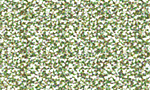 Photoshopでのパターンの作り方です。ガムの「Whiteen」のパッケージに、ロゴといくつかの線としてあるきらきら感のあるデザインパターンを作りたいのですが、photoshopのテクニックやアクション等で実現可能ではないでしょうか。
Photoshopでのパターンの作り方です。ガムの「Whiteen」のパッケージに、ロゴといくつかの線としてあるきらきら感のあるデザインパターンを作りたいのですが、photoshopのテクニックやアクション等で実現可能ではないでしょうか。
実際のガムのパッケージの、その部分は、光に反射するメタリックな特別な素材を使っているようで、全く同じものをDTPのデザインテクニックで作り出すことは土台無理な話ですが、フィルタなどを駆使して似たような光沢感はきっと出せるのではと思っています。
今回掲載した画像は、自分で試行錯誤してやってみて失敗したものです。
参考までにガムの公式HPは以下ですが、HP上のデザインや「*」のデザインではなく、ガムのパッケージのキラキラ感です。
http://whiteen.jp/login/index.php
実際に買って手にとってみないとわかりにくいと思いますが。。。
 45pt
45pt
フォトショップのほかにイラストレーターでもやってみました。(f:id:cube1192:20060609213250j)ご希望の結果になったかどうかはわかりませんがパッケージを見て考えてみましたのでよろしくお願いします。ポイントはキラキラした丸だと思いました。これに線を加えたりしてみるといいかもしれません。ちなみにイラレの方は自分がキラキラっぽいのを表現する時によく使う方法です。また、今回フォトショで試した方法はPATTERN MANIA(ISBN:4844356895)という本で紹介されていたものをアレンジしたものです。
 45pt
45pt
フォトショップのほかにイラストレーターでもやってみました。(f:id:cube1192:20060609213250j)ご希望の結果になったかどうかはわかりませんがパッケージを見て考えてみましたのでよろしくお願いします。ポイントはキラキラした丸だと思いました。これに線を加えたりしてみるといいかもしれません。ちなみにイラレの方は自分がキラキラっぽいのを表現する時によく使う方法です。また、今回フォトショで試した方法はPATTERN MANIA(ISBN:4844356895)という本で紹介されていたものをアレンジしたものです。
ありがとうございます。そうなんです。作りたかったのはキラキラした丸なんです。
すごくいい感じですね。詳しい作成方法を頂戴してありがとうございます!やってみます!
 25pt
25pt
どんなイメージなのかちょっとよくわからないのですが…ビーズやビー玉を小さな箱に敷き詰めたようなキラキラ感のイメージでしょうか?
ノウハウに関することなので詳しくはかけないのですが、ヒントだけ書きますと、ノイズを使うんです。
偏移の無いノイズは平面的に見えてしまうで、それを立体的に見えるように、粒子を太くしたり、コントラストを変えたり、向きを変えたり、異なる種類の加工ノイズを重ねたりするんです。
大事なことは模様を作り過ぎないこと。背景の白を活かすことです。
実際にやってみせれば簡単なんですけど、文字にするとむずかしいな。
実際にビー玉やビーズを入れた箱を観察して、それをイメージするとつくりやすいかもしれません。頑張ってください。
http://q.hatena.ne.jp/1149825285
ダミー
ノイズをかけてみました。
ただ、当方は未熟のため、闇雲にやる感じになってしまい、なかなかうまくいかなくて(汗)
頭の引き出しに入れておきます。
ありがとうございます。
ありがとうございます。そうなんです。作りたかったのはキラキラした丸なんです。
すごくいい感じですね。詳しい作成方法を頂戴してありがとうございます!やってみます!